Hogyan lehet iPhone adatátvitel forró probléma, amikor új iPhone-t vásárol, és minden fontos adatot át szeretne helyezni egy újba. A Quick Start a legegyszerűbb eszköz az iOS 12.4 vagy újabb rendszert futtató új iPhone beállításához. Ha azonban beállította, vagy megváltoztatta az Apple ID azonosítóját, valószínűleg más iPhone-iPhone adatátviteli eszközöktől kell segítséget kérnie. Tehát ez a bejegyzés 7 eszközt fog felsorolni az iPhone-ról való problémamentes adatátvitelhez.
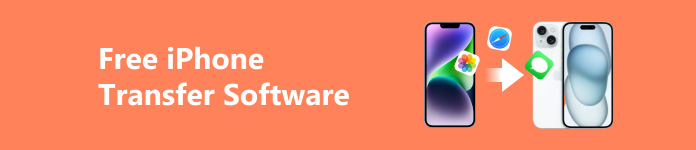
- 1. rész. A legjobb ingyenes iPhone-ról iPhone adatátviteli szoftver
- 2. rész. További 6 legjobb iPhone-iPhone átviteli eszköz
- 3. rész. GYIK az ingyenes iPhone átvitelről
1. rész. A legjobb ingyenes iPhone-ról iPhone adatátviteli szoftver
Számos helyzet áll fenn, amikor harmadik féltől származó iPhone-iPhone adatátviteli szoftverre van szüksége:
- 1. Új iPhone készülékét előzetesen beállította.
- 2. Elkezd egy másik Apple ID-t használni.
- 3. Nem szeretne sok időt tölteni a teljes biztonsági mentés elkészítésével.
Ha ilyen helyzetekkel találkozik, használhatja az ingyenes fájlátviteli eszközt Apeaksoft iPhone Transfer. Ez az ingyenes iPhone átviteli szoftver korlátozás nélkül képes iOS-adatokat továbbítani az iDevice-ek között.

4,000,000 + Letöltések
Fényképek, zenék, videók átvitele, Kapcsolatok, üzenetek iPhone-ról iPhone-ra adatvesztés nélkül és egyetlen kattintással.
Könnyen kezelheti és szerkesztheti a különböző adattípusokat.
Biztonsági mentési eszközként szolgálhat az iOS-adatokhoz.
Létrehozhat csengőhangokat és konvertálhat HEIC képeket.
- Előnyök:
- Támogatja az iOS eszközök közötti szelektív adatátvitelt.
- Lehetővé teszi az adatok átvitelét iPhone-ról iPhone-ra különböző Apple ID-kkel.
- Különféle adattípusokat támogat, beleértve a fényképeket, zenéket, videókat, névjegyeket és üzeneteket.
- A fájlokat egy kattintással szinkronizálhatja adatvesztés vagy felülírás nélkül.
- Segítségével biztonsági másolatot készíthet és kezelheti az iOS-adatokat.
- Kompatibilis a legújabb iOS eszközökkel.
- Hátrányok:
- Az ingyenes iPhone átviteli szoftver letöltéséhez és használatához számítógépre van szüksége.
Adatok átvitele iPhone-ról iPhone-ra az Apeaksoft segítségével
1 lépés Használja a fenti letöltési gombot az ingyenes iPhone átviteli szoftver letöltéséhez és telepítéséhez Windows PC vagy Mac számítógépére. Indítsa el, és csatlakoztassa két iPhone készülékét a számítógépéhez villámkábellel.
2 lépés Válassza ki a régi iPhone-t a felső legördülő menüből, és válassza ki az átvinni kívánt adattípust a bal oldali panelről. Itt bejelölheti az összes kívánt fájlt, amelyet át szeretne vinni egy új iPhone készülékre.
3 lépés Most rákattinthat a iPhone szimbólum a tetején. Ezután ez az ingyenes iPhone átviteli szoftver másodperceken belül átviszi az adatokat egy régi iPhone-ról egy új iPhone-ra.

2. rész. További 6 legjobb iPhone-iPhone átviteli eszköz
1. Gyors indítás

Ha új iPhone-t vásárol, technikusok segítségével közvetlenül elindíthatja az adatátvitelt az Apple Store-ban. A Gyorsindítás segítségével iOS-adatokat vihet át régi iPhone-járól egy újra. Ezt az egyszerű eszközt az iOS 12.4 kiadásával mutatták be. Számos követelményt támaszt az alábbiak szerint:
- 1. A két iPhone Wi-Fi-hez csatlakozik, és a Bluetooth be van kapcsolva.
- 2. A két iOS-eszköznek közel kell lennie egymáshoz, és csatlakoztatva kell lennie az áramforráshoz.
- 3. Szüksége van egy iCloud biztonsági másolatra.
- Előnyök:
- A Quick Start ingyenes nagy fájlátvitelt végezhet az iCloud biztonsági mentéssel.
- Kényelmes az összes beállítás és az Apple ID automatikus szinkronizálása.
- Hátrányok:
- Ha a hálózat instabil, a Gyorsindítás sokáig tart, és meghiúsulhat.
- Ha a biztonsági másolat fájlja nagy, tovább kell várnia az átvitelre.
- Ha még nem készített biztonsági másolatot iPhone-járól, akkor egy további lépést kell tennie a régi iPhone biztonsági mentéséhez.
2. Földre száll

földre száll egy jó eszköz az adatok megosztására és átvitelére iPhone-ról iPhone-ra. Ez az iPhone adatátviteli eszköz a Bluetooth bekapcsolásakor működik. Ezenkívül a két iPhone-nak be kell jelentkeznie az Apple ID-be. Az AirDrop azonban kényelmetlen lehet, ha egyidejűleg sok fájlt szeretne átvinni egy másik iPhone készülékre.
- Előnyök:
- Lehetősége van egy fájl AirDrop segítségével bármely közeli Apple-eszközre, beleértve az iPhone-t, iPad-et, Mac-et stb.
- Az AirDrop-ot internet-hozzáférés nélkül is használhatja.
- Az AirDrop segítségével átvitt tartalom nem kerül más szerverekre, ami növeli a biztonságot és az adatvédelmet.
- Hátrányok:
- Nagy fájlok esetén az AirDrop lassan továbbítható.
- Az AirDrop nem rendelkezik platformok közötti támogatással.
3. iTunes

Az iTunes legújabb verziójával ingyenesen viheti át az adatokat iPhone-ról iPhone-ra. Ez a módszer akkor érhető el, ha rendelkezik iTunes biztonsági másolattal. Be kell állítania új iPhone-ját, és ki kell választania Visszaállítás Mac-ről vagy PC-ről az iTunes biztonsági másolatának átviteléhez az új iPhone készülékre. MacOS Catalina esetén használja a Findert az iOS biztonsági mentésének átviteléhez.
- Előnyök:
- Az iCloud biztonsági mentési szolgáltatás ingyenes alternatívájaként szolgálhat.
- iTunes élek az offline biztonsági mentésekben.
- Hátrányok:
- Az iTunes letöltéséhez számítógépre van szüksége.
- Manuálisan kell biztonsági másolatot készítenie régi iPhone-járól.
4. MEGOSZTÁS

A SHAREit egy ingyenes iPhone-ról iPhone-ra átviteli alkalmazás. Emellett iOS, Android és Windows PC-re is elérhető.
- Előnyök:
- A SHAREit alkalmazás képes fényképeket, videókat, zenéket, dokumentumokat és alkalmazásokat továbbítani (alkalmazásadatok nélkül).
- Használhatja adatai vezeték nélküli átvitelére.
- Az átviteli sebesség akár 20 Mbps.
- Hátrányok:
- A SHAREit ingyenes verziója sok bosszantó hirdetést és nem kívánt felugró ablakot tartalmaz.
- Bonyolult két iOS-eszköz csatlakoztatása ehhez az alkalmazáshoz.
5.WeTransfer

A WeTransfer egy ingyenes fájlátviteli szolgáltatás, amely széles körben elérhető. Letöltheti az App Store-ból, vagy használhatja online.
- Előnyök:
- Széles körű hozzáférhetősége megkönnyíti a használatát.
- A felhasználók 2 GB-ig ingyenesen vihetnek át fájlokat.
- Hátrányok:
- A megszakított adatátvitelhez nincs folytatási funkciója.
- A tolakodó hirdetései elvonhatják a felhasználók figyelmét.
- A WeTransfer átviteli sebessége lassú.
6. Xender

A Xender dokumentumokat, videókat, fényképeket és zenét tud továbbítani iOS-eszközök között.
- Előnyök:
- A Xender képes az iOS-adatok átvitelére internet- és USB-kapcsolat nélkül.
- Az átviteli sebessége rendkívül gyors.
- Támogatja a platformok közötti adatátvitelt.
- Hátrányok:
- Egyes felhasználók rámutatnak, hogy időbe telik az eszközök közötti kapcsolat létrehozása.
- Eltereli a figyelmet a hirdetések megjelenítése.
3. rész. GYIK az ingyenes iPhone átvitelről
Hogyan küldhetek nagy videót az iPhone-omon?
Nagyméretű videót küldhet egy iCloud-hivatkozás segítségével. Koppints a hosszú videóra a fotókönyvtáradban. Koppintson a Opciók > iCloud link > csinált. Ezután válassza az Üzenetek vagy a Levelek lehetőséget, hogy elküldje ezt az iCloud-hivatkozást másoknak, akiket meg szeretne osztani.
Hogyan készítsek biztonsági másolatot a régi iPhone-omról az iCloud segítségével?
Az iCloud biztonsági mentés előfeltétele a stabil internetkapcsolat. Menj beállítások > [Az Ön neve] a tetején > iCloud > iCloud biztonsági mentés > Biztonsági mentés most.
Miért nem működik a Gyorsindítás az iPhone-omon?
Győződjön meg arról, hogy a Wi-Fi és a Bluetooth be van kapcsolva. Az internetkapcsolatnak pedig stabilnak kell lennie. Ha a Gyorsindítás továbbra sem működik, mindkét iPhone-t újraindíthatja, és segítséget kérhet a Genius Bartól.
Következtetés
A bejegyzés elolvasásával 7 eszközt ismerhet meg a kezdéshez adatátvitel iPhone-ról. Használhatja a megbízható Apeaksoft iPhone Transfer adatok átviteléhez iPhone-ról iPhone-ra adatvesztés nélkül. Ezenkívül olyan hivatalos eszközöket használhat, mint az AirDrop és a Quick Start, hogy új iPhone-ját korábbi iOS-adatokkal állítsa be, és néhány alkalmazást használhat vezeték nélküli adatátvitelre.




